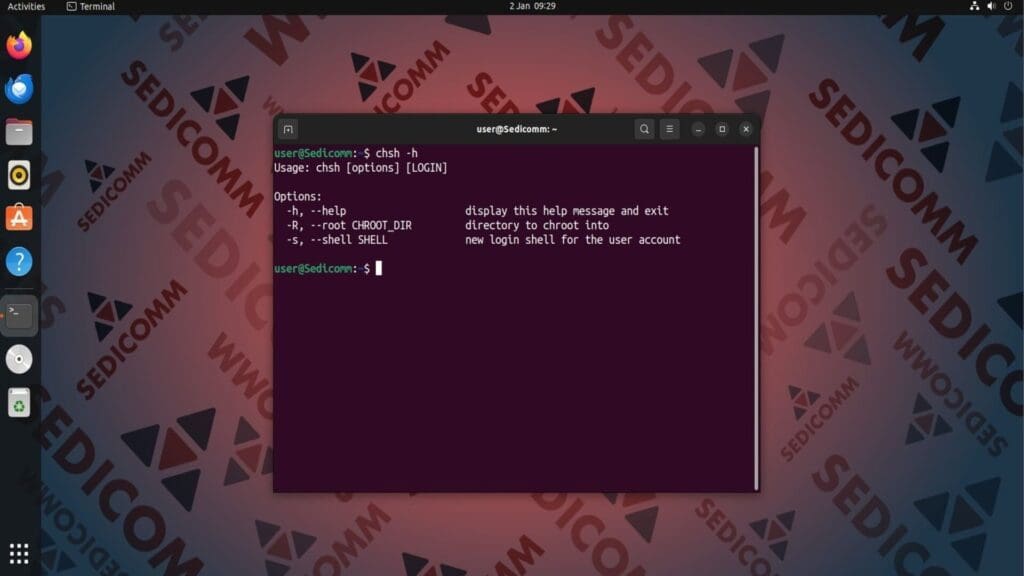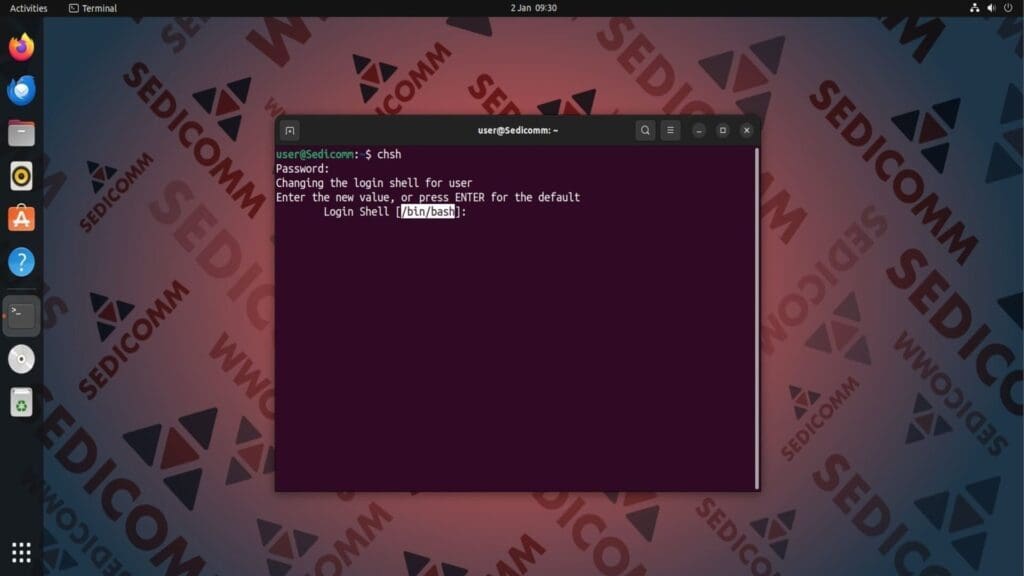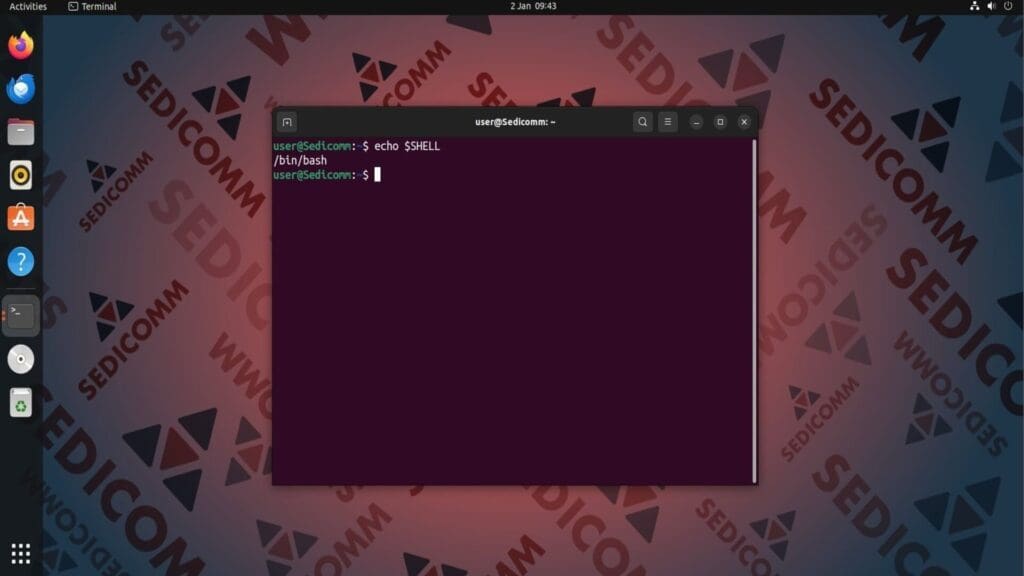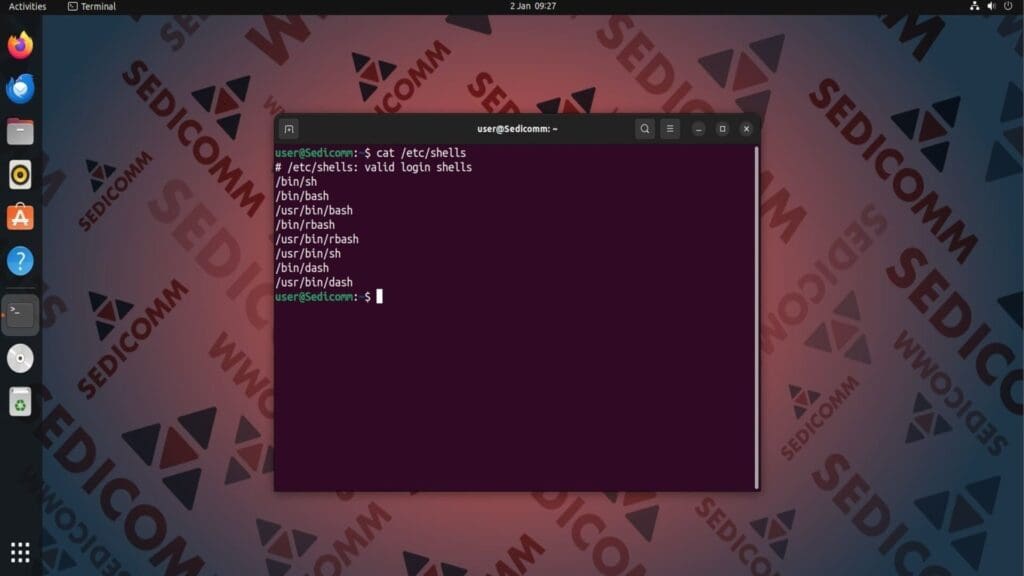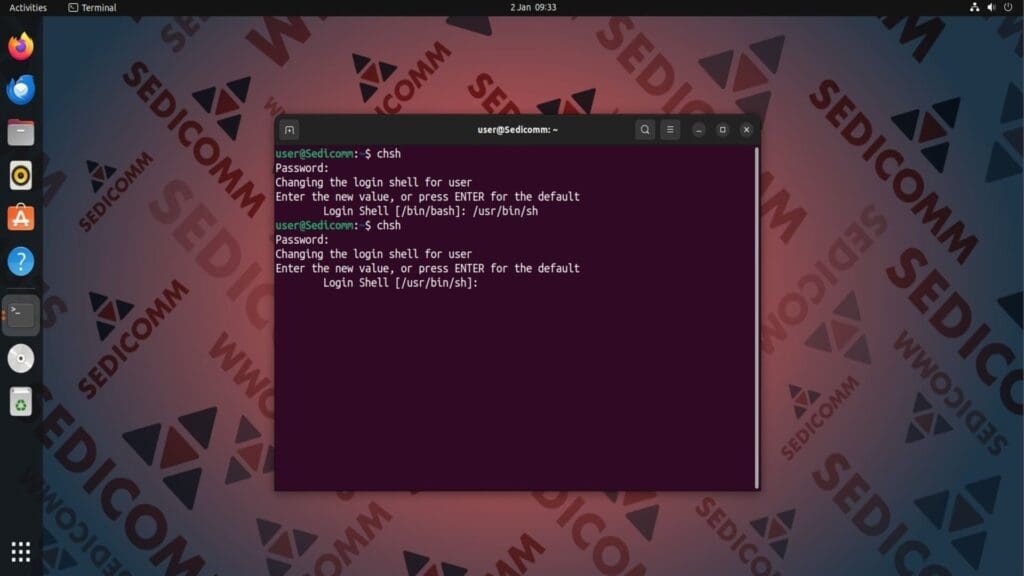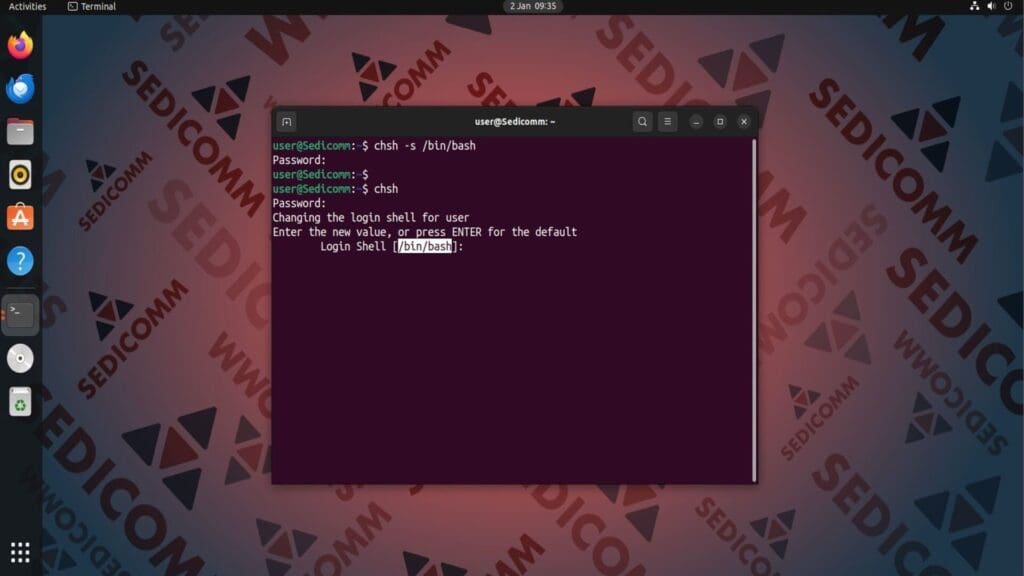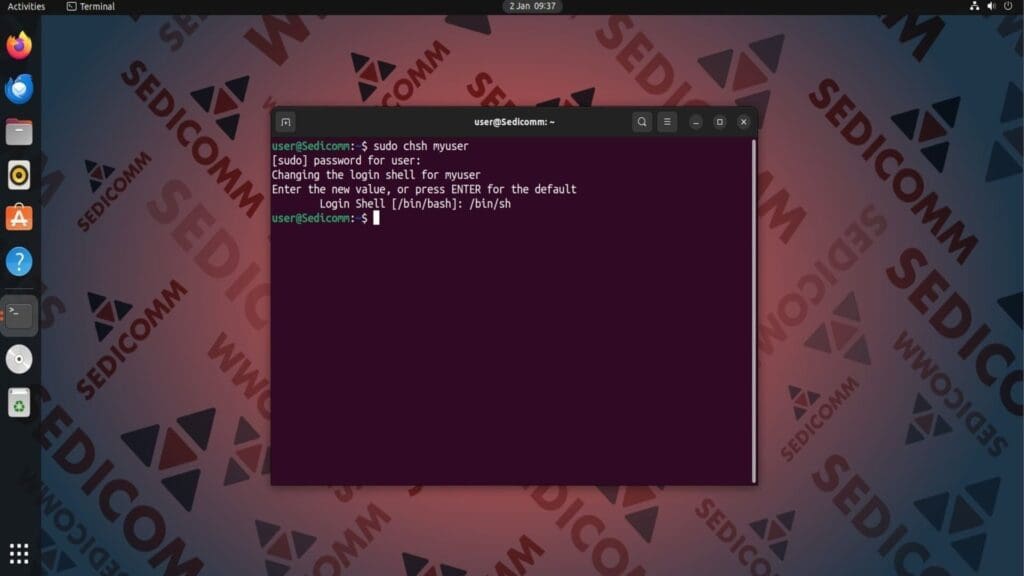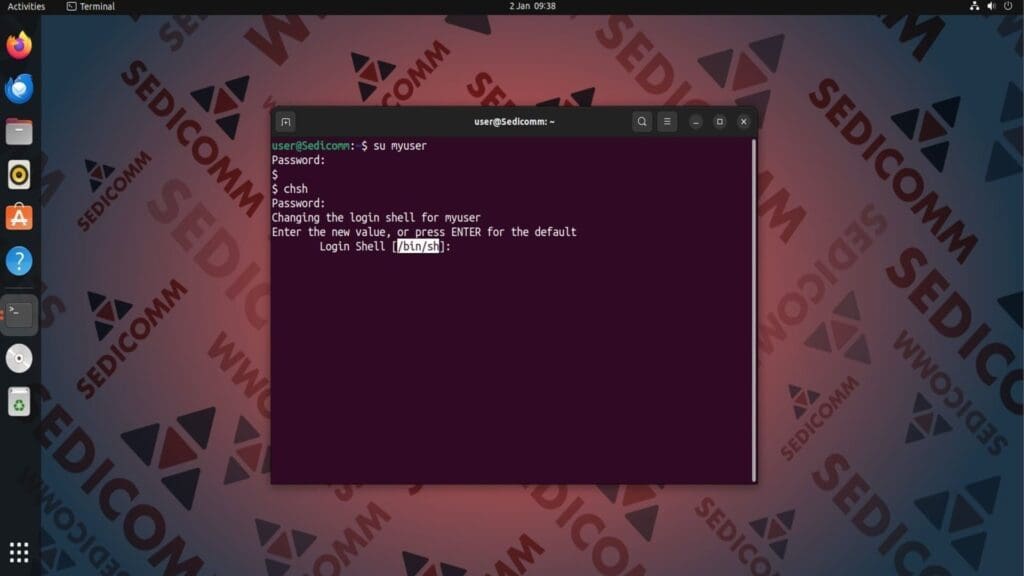Команда chsh используется для изменения оболочки входа (или командной оболочки) пользователя в Linux. Командная оболочка — программа, предоставляющая текстовый интерфейс для взаимодействия с функциями операционной системы. Существует большое количество оболочек входа в Linux, каждая из которых имеет свои особенности и правила работы с ней.
В этой статье мы расскажем, как использовать утилиту chsh в операционной системе Linux.
Содержание:
- Синтаксис команды chsh
- Вывод названия текущей оболочки Linux
- Вывод списка доступных оболочек Linux
- Изменение оболочки входа с помощью chsh
- Изменение оболочки входа для другого пользователя
- Выводы
Синтаксис команды chsh
Команда chsh имеет следующий синтаксис:
Где:
[options]— необязательные опции, которые изменяют поведение команды;[ shell ]— абсолютный путь к исполняемому файлу оболочки;[username]— имя пользователя, для которого нужно изменить оболочку.
Чтобы просмотреть список доступных параметров команды chsh, выполните в терминале:
Важно: список опций может разниться в зависимости от дистрибутивов Linux и их версии. Например, в Ubuntu 22.04 нет параметра -l, который позволяет перечислить список доступных оболочек.
Вывод названия текущей оболочки Linux
Вы можете использовать утилиту chsh, чтобы отобразить в терминале название текущей оболочки. Для этого выполните в терминале эту команду без опций и аргументов:
Читайте также: 13 примеров команды cat для начинающих в Linux.
На скриншоте выше видно, что в квадратных скобках написан путь к исполняемому файлу оболочки Bash. Вы также можете просмотреть значение переменной среды SHELL, чтобы узнать название текущей оболочки:
Вывод списка доступных оболочек Linux
Если в Вашем дистрибутиве доступна опция -l, выполните команду chsh с ней, чтобы вывести на экран список доступных оболочек Linux:
Если у Вас параметр -l недоступен, просмотрите содержимое файла /etc/shells с помощью cat. В этом текстовом документе хранится список доступных оболочек Linux:
Изменение оболочки входа с помощью chsh
Существует два способа изменить оболочку Linux с помощью утилиты chsh. Во-первых, Вы можете выполнить команду chsh без опций:
И в качестве значения для Login Shell ввести абсолютный путь к исполняемому файлу новой оболочки, как на скриншоте ниже.
Во-вторых, Вы можете выполнить команду chsh с опцией -s, в качестве значения для которой укажите абсолютный путь к оболочке:
Читайте также: Как использовать команду alias в Linux.
Изменение оболочки входа для другого пользователя
Суперпользователь root или обычные пользователи с привилегиями sudo могут изменять оболочку входа для других пользователей. К примеру, установим для myuser командную оболочку /bin/sh. Для этого выполним следующую команду и напишем /bin/sh в специальном поле для ввода:
Чтобы убедиться в том, что мы успешно изменили оболочку, переключимся на пользователя myuser с помощью команды su, а затем выполним в терминале chsh:
Также изменить оболочку Linux для другого пользователя можно с помощью опции -s. Чтобы это сделать, выполните следующую команду:
Выводы
Утилита chsh в Linux позволяет изменять командную оболочку ОС Linux. Используя показанные примеры, Вы значительно упростите для себя работу в операционной системе Linux.
Спасибо за время, уделенное прочтению статьи!
Если возникли вопросы — задавайте их в комментариях.
Подписывайтесь на обновления нашего блога и оставайтесь в курсе новостей мира инфокоммуникаций!
Чтобы знать больше и выделяться знаниями среди толпы IT-шников, записывайтесь на курсы Cisco, курсы по кибербезопасности, полный курс по кибербезопасности, курсы DevNet / DevOps (программируемые системы) от Академии Cisco, курсы Linux от Linux Professional Institute на платформе SEDICOMM University (Университет СЭДИКОММ).
Курсы Cisco, Linux, кибербезопасность, DevOps / DevNet, Python с трудоустройством!
- Поможем стать экспертом по сетевой инженерии, кибербезопасности, программируемым сетям и системам и получить международные сертификаты Cisco, Linux LPI, Python Institute.
- Предлагаем проверенную программу с лучшими учебниками от экспертов из Cisco Networking Academy, Linux Professional Institute и Python Institute, помощь сертифицированных инструкторов и личного куратора.
- Поможем с трудоустройством и стартом карьеры в сфере IT — 100% наших выпускников трудоустраиваются.
- Проведем вечерние онлайн-лекции на нашей платформе.
- Согласуем с вами удобное время для практик.
- Если хотите индивидуальный график — обсудим и реализуем.
- Личный куратор будет на связи, чтобы ответить на вопросы, проконсультировать и мотивировать придерживаться сроков сдачи экзаменов.
- Всем, кто боится потерять мотивацию и не закончить обучение, предложим общение с профессиональным коучем.
- отредактировать или создать с нуля резюме;
- подготовиться к техническим интервью;
- подготовиться к конкурсу на понравившуюся вакансию;
- устроиться на работу в Cisco по специальной программе. Наши студенты, которые уже работают там: жмите на #НашиВCisco Вконтакте, #НашиВCisco Facebook.